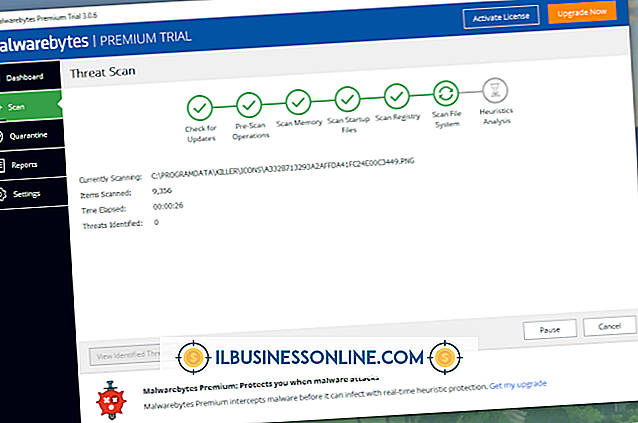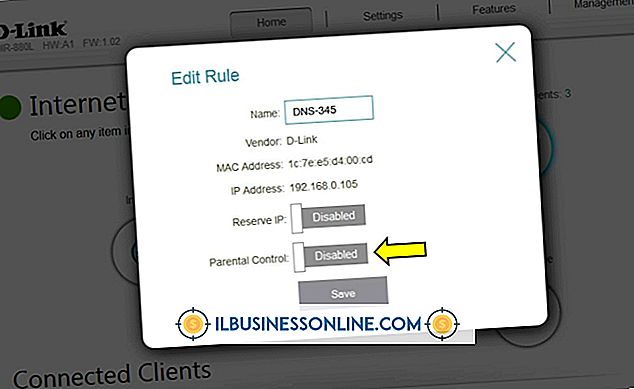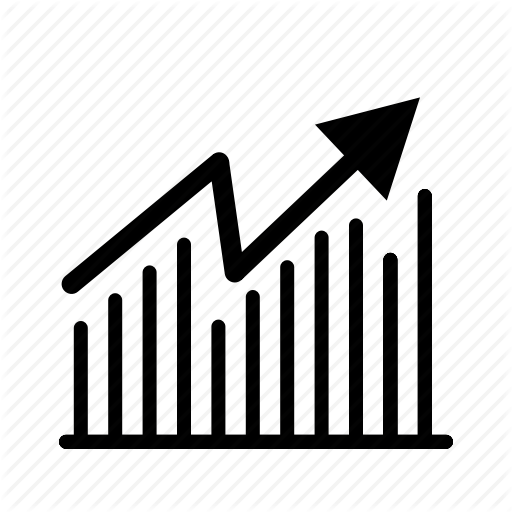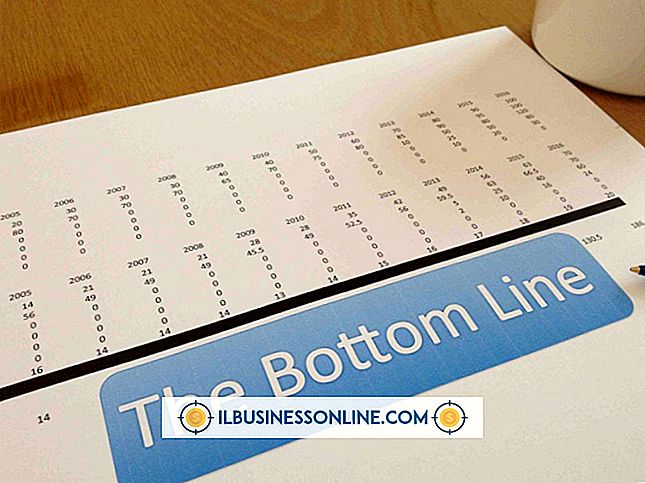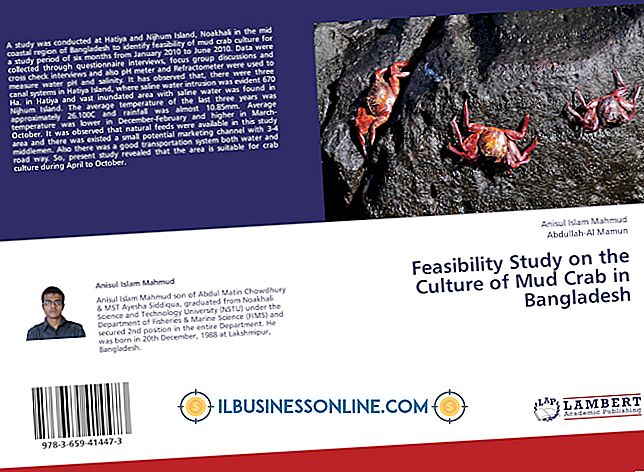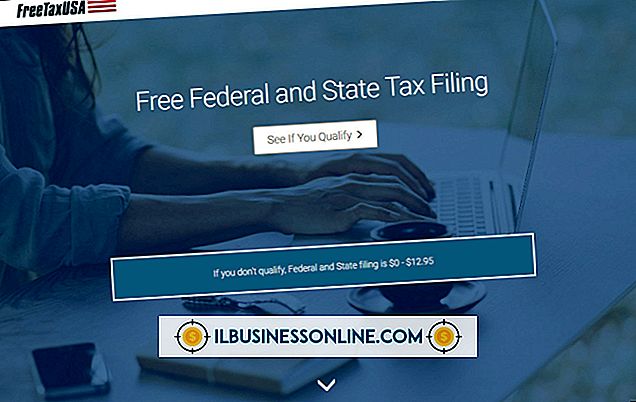So übertragen Sie Dateien extern von einem alten PC auf einen neuen PC

Das Einrichten eines neuen Computers an Ihrem Arbeitsplatz kann eine schwierige Angelegenheit sein, insbesondere wenn Ihr alter Computer mit wichtigen Dateien gefüllt ist, die Sie behalten möchten. Nutzen Sie das native Windows Easy Transfer-Tool auf Ihrem Windows 8-Computer, um Dateien vom alten PC Ihres Unternehmens auf einen neuen PC zu übertragen. Windows-EasyTransfer ermöglicht es Ihrem Unternehmen, Dateien extern über ein EasyTransfer-Kabel, eine externe Festplatte oder einen USB-Stick zu übertragen.
1
Laden Sie Windows Easy Transfer herunter und installieren Sie es auf Ihrem alten Computer, sofern es noch nicht installiert ist (Link in Ressourcen). Bei Computern, auf denen die Betriebssysteme Windows 7 und Windows 8 ausgeführt werden, ist bei der Installation des Betriebssystems standardmäßig Easy Transfer installiert.
2
Bewegen Sie den Mauszeiger auf die Charms-Leiste Ihres Windows 8-PCs und klicken Sie auf "Suchen". Geben Sie "Easy Transfer" in das Suchfeld ein, klicken Sie auf "Apps" und anschließend auf "Easy Transfer".
3.
Klicken Sie im Begrüßungsbildschirm auf "Weiter", wählen Sie Ihre Übertragungsmethode aus und klicken Sie auf "Dies ist mein neuer PC".
4
Wählen Sie aus, ob auf Ihrem alten PC Windows 8, Windows 7 installiert ist oder ob Sie Easy Transfer auf einem Windows XP- oder Windows Vista-Computer installiert haben.
5
Wechseln Sie zu Ihrem alten PC, starten Sie Easy Transfer und klicken Sie im Begrüßungsbildschirm auf "Weiter".
6
Wählen Sie Ihre Übertragungsmethode und folgen Sie den Anweisungen. Wenn Sie beispielsweise Dateien über eine externe Festplatte übertragen, werden Sie von Easy Transfer dazu aufgefordert, dieses Gerät anzuschließen. Wenn Ihr Übertragungsgerät oder Kabel angeschlossen ist, durchsucht Easy Transfer Ihren Computer, um eine Liste mit Dateien, Konten und anderen Informationen zusammenzustellen, die für die Übertragung auf Ihren neuen PC verfügbar sind.
7.
Entfernen Sie die Häkchen aus allen Dateien, Ordnern und Konten, die Sie nicht auf Ihren neuen PC übertragen möchten. Alternativ können Sie auf "Anpassen" klicken und einzelne Dateien für die Übertragung manuell auswählen.
Spitze
- Sie können keine Dateien von einem 64-Bit-Windows-Betriebssystem auf ein 32-Bit-Betriebssystem übertragen.